本当は、Windows8発売当時にアップグレード版を安く買っていたんですが、
UIが使いづらく、断念していました。
個人的にあのスタート画面は必要ないです(´・ω・`)
しかも、VMwareFusionにアップグレード版をインストールすると、ライセンス認証が通らないし。
で、最近友人から面白い話を聞いたので、再挑戦する為、色々と調べてみました。
アップグレード版でもライセンス認証を通す方法
こちらのブログに解決策が載っていました。
・VMwareにWindows8(アップグレード)をインストール|上月レオンのブログ
XPをインストールしてから同じ仮想マシンにWindows8をインストールする方法ですね。
XPが32bitでも、メディアから起動してインストールすれば、Windows8 64bitへのアップグレードが可能でした。
大変参考になりました。
が、ここで問題が発生!NICが認識しなくてライセンス認証どころかインターネットにすら接続できませんでした。
と思ったら、またまた解決策を発見!
・仮想化雑記帳: XP から Windows8 にアップグレードするとNICが認識されなくなるのとその対処
VMwareFusionでXPからWin8へアップグレードした際のNICの設定方法
どうやらXPでインストールすると、AMDチップのNICで動作する設定になるようですね。
このブログの通り、テキストエディタでIntelチップのNICだよという設定を最終行に加えると、
インターネットにも接続され、ライセンス認証の項目が消えてました。
たぶんライセンス認証が通ったんでしょう。
そして、今回、Windows8をWindows7みたいに使う究極の方法を発見したわけです。
「Windows 7 explorer for Windows 8」を使う
なんと!Windows7のexplorer.exeをWindows8で利用してしまおうというもの。
なんとまぁ、グレーのような、ブラックのようなツールですね。
使いたい方は自己責任でお願いします。(´・ω・`)
参考にしたのはこちらのブログです。
・Windows8のモダンUIを無効化してWindows7のスタートメニューを復活させる「Windows 7 explorer for Windows 8」
で、結果こうなりました。
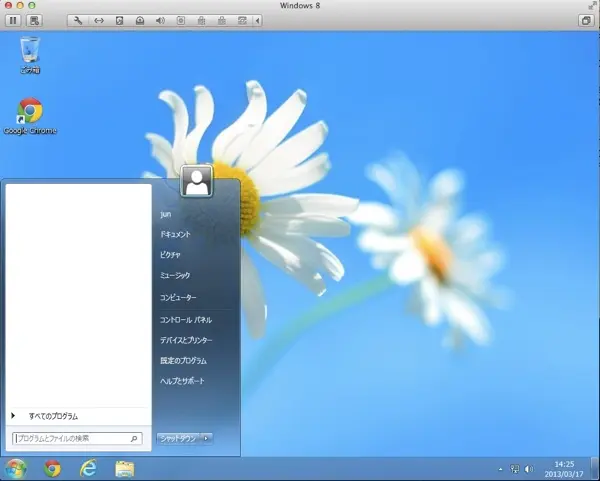
なんと!もうまんまWindows7じゃないですか笑
これでこれまで通りのWindowsを使えそうです。
しかもHyper-Vも使えるし!
これでようやく、Windows7からWindows8へ乗り換えられそうです。
